Pelajari cara paling sederhana untuk secara otomatis menyembunyikan taskbar di Windows 10 saat tidak digunakan untuk desktop minimal & lebih bersih.
Secara default, bilah tugas terlihat di bagian bawah layar Anda. Seperti yang Anda ketahui, bilah tugas adalah salah satu fitur yang paling berharga dan digunakan di Windows. Ini memungkinkan Anda untuk menyematkan aplikasi yang paling banyak digunakan, akses saat ini terbuka aplikasi, dan memungkinkan Anda mengakses berbagai fitur, termasuk menu mulai, tampilan tugas, pencarian, dan widget. Meskipun bilah tugas bermanfaat, agar terlihat sepanjang waktu tidak hanya dapat membuat desktop & ruang kerja Anda terlihat berantakan tetapi juga mengecilkan real estat layar yang tersedia, yang terutama benar pada layar yang lebih kecil seperti laptop.
Untungnya, Anda dapat dengan mudah mengonfigurasi Windows 10 untuk menyembunyikan taskbar secara otomatis. Dengan begitu, ia bersembunyi secara otomatis saat tidak digunakan. Untuk menampilkan bilah tugas, yang harus Anda lakukan hanyalah memindahkan kursor mouse Anda ke bagian bawah layar.
Dalam panduan cepat dan lurus ini, mari kita, mari kita, mari kita, LEPAT DAN LEPAT Me. 10 . Mari kita mulai.
Sembunyikan bilah tugas di Windows 10 menggunakan Pengaturan
klik kanan Taskbar. TaskBar dalam Mode Tablet “option. Tutup aplikasi Pengaturan. Dengan itu, Taskbar akan auto-hide saat tidak digunakan.
Langkah-langkah terperinci (dengan tangkapan layar)
Pertama, kita perlu membuka pengaturan Taskbar . Untuk melakukan itu, klik kanan pada ruang kosong di bilah tugas dan pilih opsi” Pengaturan Taskbar “. Atau, Anda juga dapat membuka aplikasi Pengaturan dengan menekan pintasan”Windows Key + I”, dan pergi ke halaman”Personalisasi”>”Taskbar”.
Pada panel kanan, putar pada opsi berikut ini
secara otomatis menyembunyikan Taskbar di Mode Tasktop di Desktop Mode . Mulai sekarang, bilah tugas tidak akan muncul di layar. Untuk menampilkan atau melarang bilah tugas, pindahkan pointer mouse ke bagian bawah layar. Untuk menyembunyikannya lagi, pindahkan pointer mouse menjauh dari bilah tugas.
Sembunyikan Taskbaris Menggunakan Taskbaris Menggunakan The Taskbaris Menggunakan The Taskbaris Menggunakan The Taskbarry The Edbary The Edbary The The Taskoryry The Registry The Registry the The Taskoryory The Edbarory The Regoryy Melanjutkan, silakan cadangkan registri, hanya untuk aman.
Tekan”Windows Key + R”untuk membuka dialog Run .Type” regedit “dan klik” ok “. pergi ke folder berikut di editor registri. Hkey_current_user \ software \ microsoft \ windows \ currentVersion \ explorer \ stuckrects3 klik dua kali Nilai”Strong> “di halaman kanan. Editor. restart komputer Anda. Dengan itu, Anda telah menyembunyikan bilah tugas di Windows 10 .
Langkah-langkah terperinci (dengan tangkapan layar)
Pertama, luncurkan kotak dialog dengan menekan”Windows Key + R”Shortcut. Selanjutnya, ketik” regedit “dan klik” ok “untuk membuka editor registri. Atau, Anda juga dapat mencari”editor registri”di menu start dan klik”buka”.
Setelah dibuka, pergi ke folder berikut . Anda dapat menempelkan jalan di bilah alamat dan tekan”Enter”. Ini akan membawa Anda ke folder”Stuckrects3″.
hkey_current_user \ software \ microsoft \ windows \ currentVersion \ explorer \ stuckrects3
Sekarang, dua kali klik” settings “di panel kanan. src=”https://i0.wp.com/windowsloop.com/wp-content/uploads/2021/05/open-tkbar-settings-reg-value-040521.jpg?w=1100&ssl=1″>
dalam nilai”edit biner”edit”keduanya, edit”” 02 “dan klik” ok “. Lihat gambar di bawah ini.
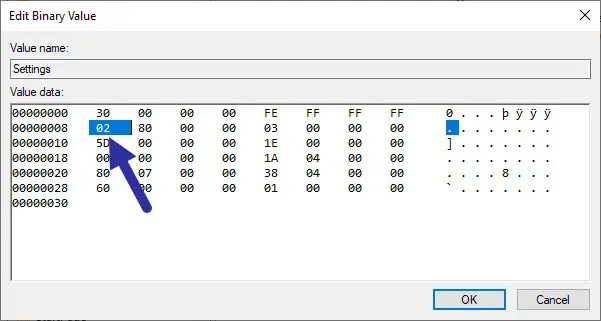
poord>
Untuk menonaktifkan auto-hide dan selalu menampilkan bilah tugas, ikuti langkah-langkah yang sama, tetapi ubah nilainya menjadi” 03 “dan klik” ok “.
–
itu semua. Sederhana untuk menyembunyikan bilah tugas di Windows 10. Jika Anda memiliki pertanyaan atau memerlukan bantuan, komentar di bawah ini. Saya akan dengan senang hati membantu.
bagus untuk dibaca : cara membuat bilah tugas transparan.